Рекламное объявление
Сегодня, когда я создавал новый фильтр электронной почты, чтобы избавиться от утомительного маркетолога электронной почты, который не будет для ответа я наткнулся на два новых фильтра в Gmail: «отправить готовый ответ» и «никогда не отправлять его спам". Это первый, который заставил меня понять, что теперь я могу настроить автоматические ответы по электронной почте для определенных адресов электронной почты.
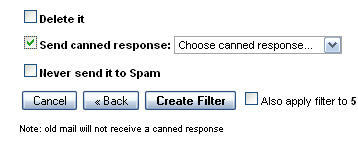
Скажем, например, что вы хотите написать для нас здесь, в MakeUseOf (и почему бы вам не захотеть? Мы заплатим вам все деньги, пиво и быстрые машины, с которыми вы можете справиться! Э-э, ну… нет, не совсем) Итак, как редактор, я прохожу примерно 7-10 приложений в день, так что в течение недели это может составить немало. Мы не хотим, чтобы люди гадали о том, получили ли мы их заявки, поэтому хорошо бы настроить «спасибо, мы Получите ваше заявление, мы скоро вам ответим »письмо автоответчика, которое отправляется, как только его приложение попадает в нашу Входящие.
Вот как вы можете настроить его, используя новый фильтр Gmail.
-
Сначала напишите свое автоответчик в пустом окне электронной почты в Gmail. Затем сохраните ваше сообщение как «готовый ответ». Я кратко освещал как это сделать Экономьте время с помощью шаблонов электронной почты Gmail, используя «Консервированные ответы» Подробнее Некоторое время назад. Теперь вы можете отказаться от окна электронной почты и вернуться в свой почтовый ящик.
Перейдите в раздел «Настройки» в правом верхнем углу Gmail, а затем на вкладку «Фильтры». Прокрутите вправо вниз до «создать новый фильтр»
Затем откроется раздел «Создать фильтр». Это важная часть. Убедитесь, что все в этом разделе BLANK за исключением раздела «to:». В этом разделе укажите адрес электронной почты, на который автоответчик должен подтвердить все ответы. В этом случае я поставил наши приложения адрес электронной почты [email protected] Это означает, что всякий раз, когда на этот адрес приходит электронное письмо, электронное письмо автоответчика автоматически включается и отправляется. Затем нажмите «следующий шаг».
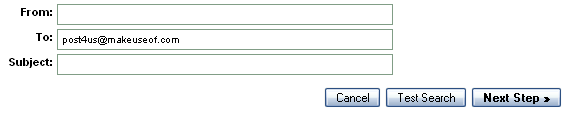
Мы почти закончили. На последнем и последнем экране вас попросят «выбрать действие». Это где вы говорите, чтобы выбрать готовый ответ. Итак… .tick «отправить постоянный ответ» и выпадающее меню, чтобы выбрать правильный постоянный ответ. Затем нажмите «создать фильтр».
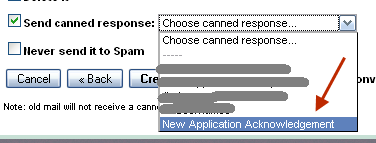
Вот и все. Теперь каждый раз, когда кто-то отправляет приложение по электронной почте на этот адрес электронной почты, он получает сообщение автоответчика (или «готовый ответ», как ему нравится Gmail). Вы можете сделать то же самое для своего блога, своей компании, своего клуба, своей школы и многого другого. Если ваша папка «Входящие» переполнена, и люди жалуются на то, что время ответа электронной почты отстой, тогда установите сообщение автоответчика, по крайней мере, для подтверждения того, что «вы получили их сообщение и что вы вернетесь к ним, как только насколько это возможно ». ОК, электронная почта автоматическая, она безлична и легка - но эй это ответ! Вы даже не будете знать, что электронная почта ушла, поскольку все это делается в фоновом режиме.
Что вы думаете? Может ли это быть полезным для управления электронной почтой или это только усугубляет проблему?
Марк О'Нил - независимый журналист и библиофил, публикуемый с 1989 года. В течение 6 лет он был управляющим редактором MakeUseOf. Теперь он пишет, пьет слишком много чая, борется со своей собакой и пишет еще. Вы можете найти его в Twitter и Facebook.

